Kakšna namizna datoteka.ini v sistemu Windows 10 in kako ga izbrisati
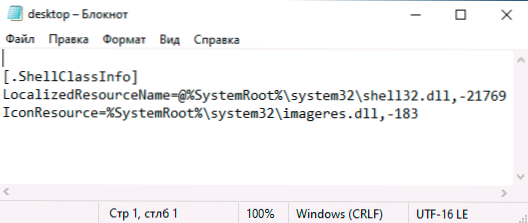
- 3571
- 747
- Miss Sherman Lind
Nekateri uporabniki, ki najdejo namizno datoteko na namizju Windows 10.Ini se sprašujejo, kakšna datoteka je, za kaj je potrebna in kako jo odstraniti. Navedena datoteka se lahko pojavi ne samo na namizju, ampak tudi v drugih mapah, in po ponovnem odstranitvi.
Ta navodila so podrobno o tem, kakšna je namizna datoteka.Ini v sistemu Windows 10, pa tudi, kaj je mogoče storiti z njim, vključno z metodo brisanja datoteke, tako da se ne prikaže več.
- Kakšna namizna datoteka.ini
- Kako odstraniti namizje.ini ali odklopite njegovo ustvarjanje
Zakaj potrebujete namizno datoteko.ini
Skrita sistemska datoteka.ini samodejno ustvarjen na namizju Windows 10, pa tudi v večini drugih map. Poleg tega lahko v nekaterih primerih na istem mestu hkrati vidite dve takšni datoteki z istim imenom.
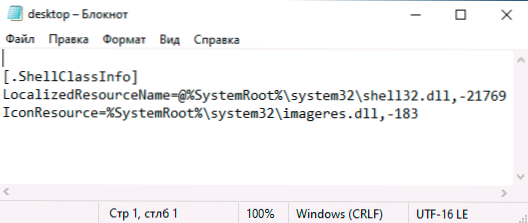
Namizje.Ini je konfiguracijska datoteka in vsebuje parametre prikazovanja trenutne mape in nekaterih nalepk v njej (namizje je tudi mapa).
V tej datoteki praviloma ni kritičnega do informacijskega sistema in če ga izbrišete z običajnimi Windows 10, ne bo težav - to je varno. Vendar pa se bo z veliko verjetnostjo nekaj časa po brisanju datoteke spet prikazal na tej lokaciji.
Kako skriti ali v celoti izbrisati namizno datoteko.ini
Kot je navedeno zgoraj, namizna datoteka.Ini je skrit in sistemski in ga lahko vidite le, če imate v sistemu prikaz takšnih datotek. Po želji lahko izklopite njihovo oddajo, ki je privzeta parametra Windows 10:
- Pojdite do dirigenta, v meniju kliknite "Pogled" - "Parametri". Ali pojdite na nadzorno ploščo - parametri prevodnika - zavihek "Pogled".
- Označite element "Skrij varne sistemske datoteke" in nastavite oznako "Ne prikazujte skritih datotek, map in diskov". Preberite več na temo: Kako prikazati in skrivati sistemske datoteke in mape Windows 10.
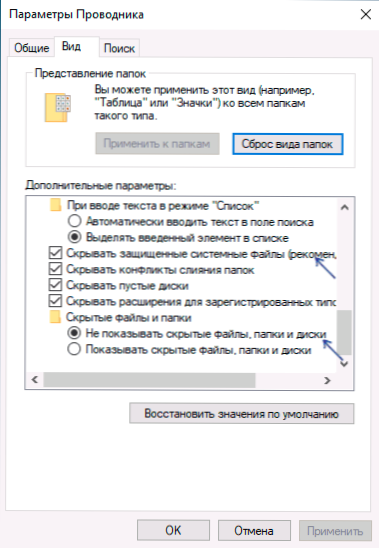
Kot rezultat teh dejanj namizje.Ini bo ostal na vaši lokaciji, vendar je ne boste več videli.
Če morate popolnoma onemogočiti ustvarjanje namiznih datotek.Ini, lahko tudi to storite:
- Pritisnite tipke Win+R na tipkovnici, vnesite Regedit in kliknite Enter - Odpre se urejevalnik registra.
- V uredniku registra pojdite na razdelek
HKEY_LOCAL_MACHINE \ Software \ Microsoft \ Windows \ CurrentVersion \ Politike \ Explorer
- Na desni plošči urejevalnika registra klik UseskTopcache, vendar ne spreminjajte svojega pomena - pustite ga enakovredno 0.
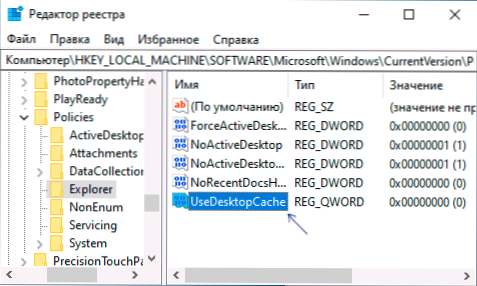
- Zaprite urejevalnik registra.
Zdaj po brisanju namizne datoteke.INI na različnih lokacijah, datoteke ne bodo več ustvarjene. Za delo z Windows 10 to običajno ne vpliva.
- « Skice (miniature) slik in video Windows 10 niso prikazane
- Kako onemogočiti tipko tipk in vhod filtra v sistemu Windows 10 »

